Voulez-vous que votre téléphone vous comprenne en un mot? Mère aimerait Envoyer un SMS Utilisation Commande vocale؟
Il existe de nombreuses possibilités qui indiquent que vous pouvez parler plus vite qu’elles ne le sont Vous pouvez écrire avec. Cependant, la plupart des gens saisissent du texte sur leur téléphone en utilisant uniquement leur pouce. Étant donné que parler vous permet d'entrer les mêmes informations plus rapidement, vous devriez profiter des avantages Convertir la parole en texte Sur votre appareil Android.
Jetons un coup d'oeil à Fonction de synthèse vocale intégrée Dans Android et comment l'utiliser dans de nombreuses applications.
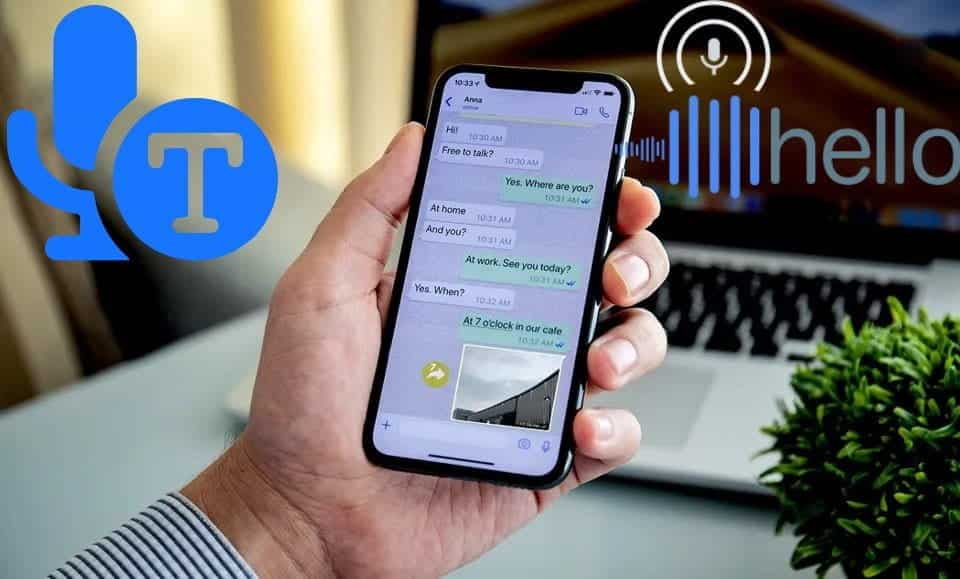
Comment activer la fonction de synthèse vocale sur Android
Dans les versions récentes d'Android, il est activé Fonction de conversion de la parole en texte Par défaut. Vous n'avez rien à faire de spécial pour activer cette option, mais vous pouvez modifier certaines options.
À configurer Fonction de conversion de la parole en texte , Ouvrez l'application Paramètres sur votre téléphone et accédez à Système -> Langues et entrée. Ici, sélectionnez le clavier par défaut. Vous verrez les entrées ici pour chaque clavier installé, en plus du composant Google Voice Typing.
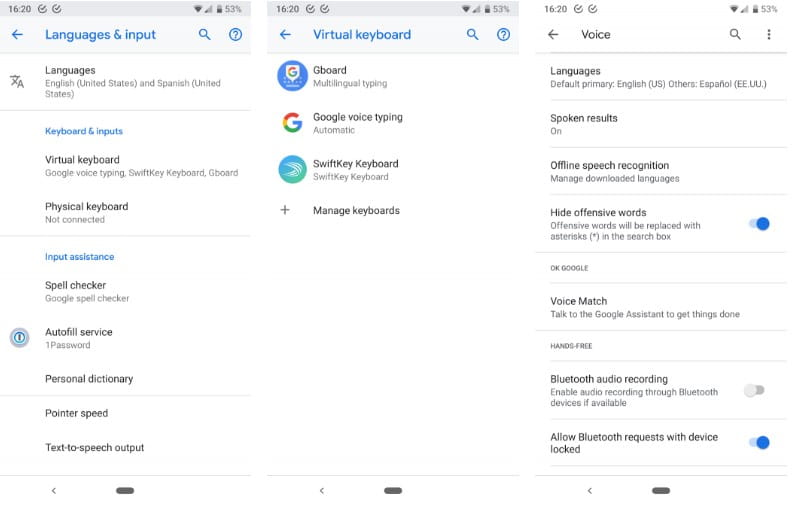
Cliquez sur un article Saisie vocale Google Pour vous assurer que tout est configuré comme vous le souhaitez. Veillez en particulier à sélectionner le bon accent de langue. Il existe différentes options pour l'anglais au Royaume-Uni et l'anglais aux États-Unis, par exemple.
C'est également une bonne idée d'utiliser le panneau de reconnaissance vocale hors ligne pour télécharger votre langue principale. De cette façon, vous pouvez toujours utiliser la fonction de synthèse vocale même lorsque vous ne disposez pas d'une connexion Internet.
Les autres options ici sont complémentaires. Vous pouvez surveiller et éliminer les mots abusifs et configurer les options de commande vocale mains libres avec les appareils Bluetooth.
Utiliser la synthèse vocale pour Android
Une fois que vous aurez préparé les éléments de base, vous serez prêt pour la transcription. Vous pouvez passer à Entrée vocale Dans presque tous les champs de texte, c'est l'option la plus appropriée pour une utilisation dans Application clavier Conforme.
La plupart des téléphones Android sont livrés avec Application Google Gboard Pré-installé. Comme vous vous en doutez, il prend en charge la saisie vocale. Mais si vous préférez ne pas utiliser Gboard, vous pouvez utiliser d'autres claviers appropriés, tels que SwiftKey. Les claviers Android alternatifs peuvent avoir leurs propres paramètres de saisie vocale, alors assurez-vous d'explorer également les options de l'application.
Lorsque vous souhaitez écrire sur votre appareil Android à l'aide de la fonctionnalité de synthèse vocale, cliquez simplement sur le champ de saisie de texte comme vous le feriez normalement. Une fois que le clavier apparaît, au lieu de taper normalement, recherchez-le Touche d'entrée vocale.
Les utilisateurs de Gboard trouveront cette icône dans le coin supérieur gauche de la barre de suggestions. Dans SwiftKey, cette icône est située dans le coin inférieur gauche en appuyant longuement sur la touche virgule. Si vous l'aimez, vous pouvez également cliquer sur l'icône du clavier dans la barre de navigation inférieure de votre téléphone. Cela vous permet de basculer entre les claviers. Sélectionnez Google Voice Typing pour ouvrir le panneau de synthèse vocale.

Quelle que soit la façon dont vous commencez à parler au texte, commencez à parler et vos mots apparaîtront bientôt automatiquement dans la zone de texte. Une fois terminé, cliquez sur le bouton Mic pour éteindre votre téléphone Écoutez le son.
Apportez des modifications au texte écrit par la parole
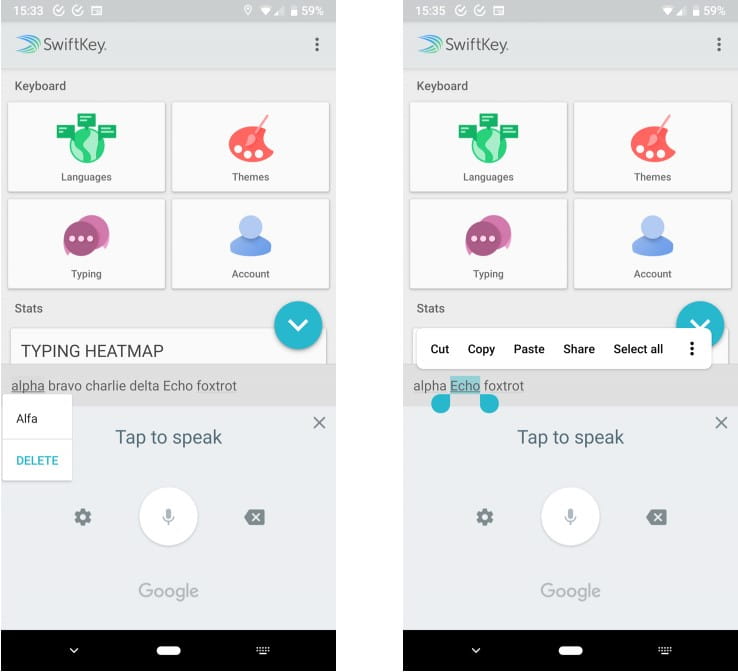
Dans Google Voice Writing Board (qui n'apparaît pas avec Gboard), cliquez sur la touche Retour arrière Pour effacer un mot à la fois. Si le moteur n'est pas sûr de certains des mots que vous avez prononcés, il le confirmera. Cliquez sur les mots en question et vous verrez les suggestions apparaître en dessous d'eux. Choisissez-en un pour passer à ce mot.
Si vous devez remplacer un mot, vous pouvez le maintenir enfoncé pour sélectionner le mot entier. Appuyez ensuite sur l'icône du micro et prononcez le mot avec lequel vous souhaitez le remplacer. Après un moment, vous verrez le mot changer.
Conseils d'utilisation de la fonction de synthèse vocale
Le moteur s'améliore Reconnaissance vocale De Google tout le temps, et c'est beaucoup mieux qu'il y a quelques années. Vous ne devriez pas avoir beaucoup de mal à écrire SMS Avec lui. Cependant, considérez quelques conseils pour obtenir les meilleurs résultats:
- Parlez clairement, mais avec une conversation. Essayez de ne pas marmonner, sinon le moteur pourrait se confondre. Cependant, vous n'avez pas à parler comme un robot, car cette fonctionnalité a été développée pour comprendre la parole normale.
- Attention Bruit de fond. Si vous êtes dans une zone surpeuplée ou si vous essayez de parler devant la voiture, la saisie vocale peut ne pas fonctionner correctement. Essayez Réduire le bruit inutile Autant que possible.
- Utilisez-le souvent. Étant donné que le service apprend mieux à parler au fil du temps, il vous fournira de meilleurs résultats.
- Profitez du dictionnaire utilisateur. Aller à Paramètres -> Langues et saisie -> Avancé -> Dictionnaire personnel , Et vous pouvez ajouter des noms récents et familiers et d'autres mots "non officiels" qui peuvent atteindre votre discours Android.
De plus, sachez que vous pouvez ajouter de la ponctuation tout en parlant. Par exemple, pour écrire ce qui suit:
Vous devrez dire:
Étendez la fonction vocale au texte en utilisant plus d'applications
La fonctionnalité de texte vocal n'est utile que pour votre créativité. Vous pouvez l'utiliser lorsque vous ne voulez pas écrire, par exemple lors de l'envoi Message texte ou Prenez note.
À l'avenir, consultez notre meilleure liste Applications de dictée sur Android. Ils incluent des moyens plus pratiques d'utiliser la fonctionnalité de synthèse vocale, ainsi que certaines applications qui utilisent spécifiquement l'utilitaire.
Mais cela ne s'arrête pas là. Au lieu d'utiliser la synthèse vocale pour le remplacer par l'écriture, pourquoi ne pas commencer à donner à votre téléphone Android toutes sortes Commandez avec votre voix? Cela vous évite d'avoir à naviguer dans les menus tout le temps.
Jetez un œil à certaines des commandes "OK Google" les plus utiles Que vous pouvez ajouter à l'Assistant Google. Ces commandes vous permettent d'envoyer des messages etCréer des rappels Et ajustez les paramètres - le tout en quelques mots.
Les utilisateurs avancés peuvent également voir une application Accès vocal. Au lieu de cela Depuis les commandes de l'Assistant Google Cela vous permet de vous déplacer sur votre appareil par la voix. Il est dédié Pour les utilisateurs handicapés Ceux qui ont du mal à utiliser l'écran tactile, mais cela vaut la peine pour quiconque aime la fonction Android de convertir également la parole en texte.
La conversion de la parole en texte sur Android est très utile
Sur les téléphones modernes, le processus d'écriture de texte avec votre voix est aussi simple que de basculer vers le pavé d'écriture vocale partout où vous entrez habituellement du texte avec le clavier. Parlez fort et profitez de l'écriture plus rapidement que votre pouce.
Si vous voulez progresser, vous trouverez beaucoup plus d'applications qui augmentent cela. Quel que soit votre niveau d'intérêt, essayez la fonction vocale pour envoyer des SMS sur votre appareil si vous ne l'avez pas déjà fait. Nous pensons que vous serez surpris par la capacité de ce poste.
Et si tu veux Texte à la parole? Découvrez Meilleures applications de synthèse vocale pour Android.







